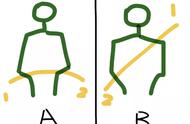“我需要将笔记本连接WiFi后进行一些工作,但是操作了好久笔记本都无法连接WiFi。这可怎么办呢?有什么简单的解决方法吗?”
随着无线网络技术的普及,笔记本电脑连接WiFi已成为我们日常生活和工作的必备技能。但是,有时候我们在连接网络时可能会遇到电脑无法连接网络的问题,这会给我们造成很多不便。
笔记本电脑连接不上WiFi怎么办?本文将给大家分享几个操作简单又有效的方法。

在使用笔记本电脑时,如果笔记本电脑无法连接WiFi,可以看看是不是由以下几个原因引起的。
1.WiFi开关未打开:部分笔记本电脑设有专门的WiFi开关,若未开启,则无法搜索和连接到WiFi网络;
2.驱动问题:无线网卡驱动未安装或安装不正确,可能导致笔记本无法识别或连接到WiFi网络;
3.网络设置错误:网络设置不当,如SSID(网络名称)或密码错误,也会导致连接失败;
4.路由器问题:路由器故障或设置问题,如信道冲突、信号弱等,也可能影响笔记本连接WiFi;
5.系统问题:操作系统本身的故障或兼容性问题,也可能导致笔记本无法连接WiFi。

那么,如果我们在实际的操作中发现笔记本电脑无法连接,怎么解决该问题呢?可以尝试以下的方法。
方法一:检查并开启WiFi开关笔记本电脑无法联网怎么办?建议大家先对WiFi开关进行查看,确保电脑已经正常开启了WiFi。
1.在笔记本电脑的键盘上或机身侧面寻找WiFi开关的标识,通常为一个带有无线信号图标的按键;
2.按下WiFi开关按键,确保开关处于开启状态(通常指示灯会亮起);
3.重新打开WiFi列表,查看是否可以搜索到并连接到WiFi网络。

如果我们的网卡驱动过久或者存在问题,也可能会导致笔记本电脑无法连接到WiFi。
1.右键点击【此电脑】,选择【管理】,点击【设备管理器】;
2.中找到【网络适配器】,展开后找到无线网卡设备;
3.右键点击无线网卡设备,选择【更新驱动程序】或【卸载设备】;
4.完成驱动更新或卸载后,重启笔记本电脑;
5.重启后,再次尝试连接WiFi网络。

在开启了WiFi后,笔记本电脑连接不上WiFi怎么办?尝试检查并修改网络设置也是比较重要的。
1.点击开始菜单,选择【设置】,在弹出的窗口中点击【网络和Internet】;
2.确保输入的WiFi网络名称(SSID)和密码正确无误;
3.如有必要,可以修改网络设置,如更改网络模式、信道等;
4.修改完网络设置后,尝试重新连接WiFi网络。

有时候电脑无法连接WiFi也可能是由于路由器出现了问题,建议用户对路由器进行修复和检查。
1.确保路由器电源已开启,且信号正常,尝试重启路由器,以解决可能的临时故障;
2.登录路由器管理界面,检查信道、加密方式等设置是否正确;
3.如有必要,更新路由器的固件版本,完成路由器检查和修复后,尝试重新连接WiFi网络。

笔记本电脑联网是很多电脑用户都需要做的一件事。如果笔记本电脑连接不上WiFi怎么办?上文已经为大家分享了几个简单有效的解决方法啦!大家可以选择合适的方法进行操作哦。同时,保持笔记本电脑和路由器等设备的定期更新和维护也是预防此类问题发生的有效措施。
往期推荐:
,